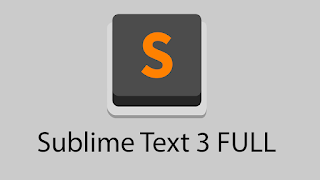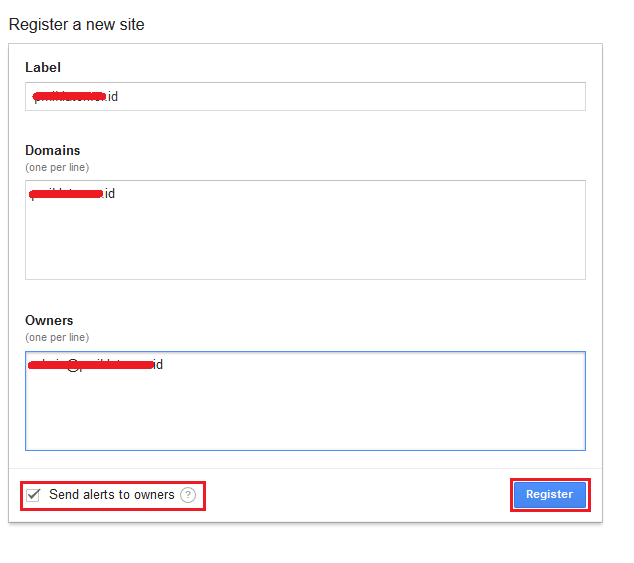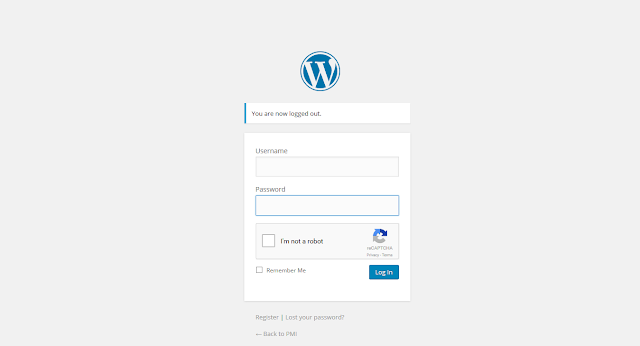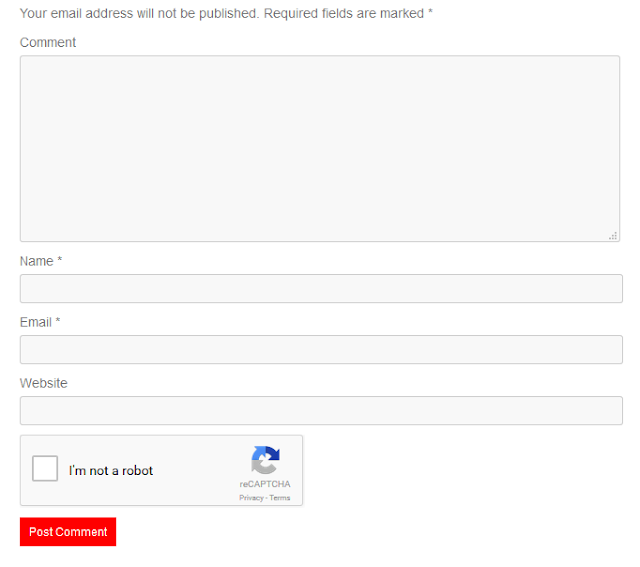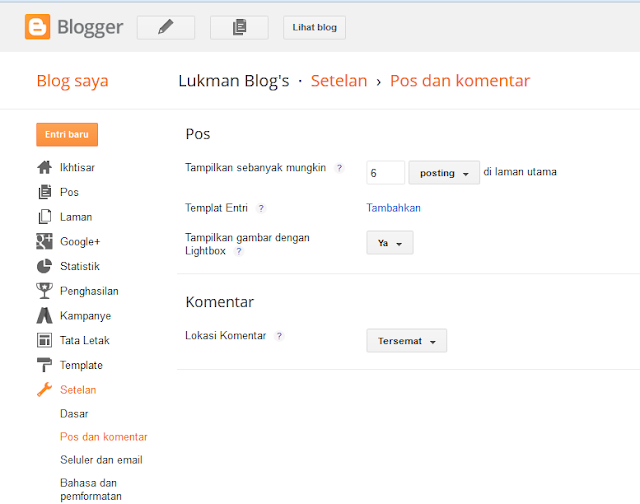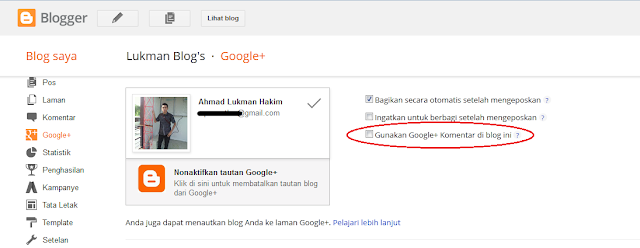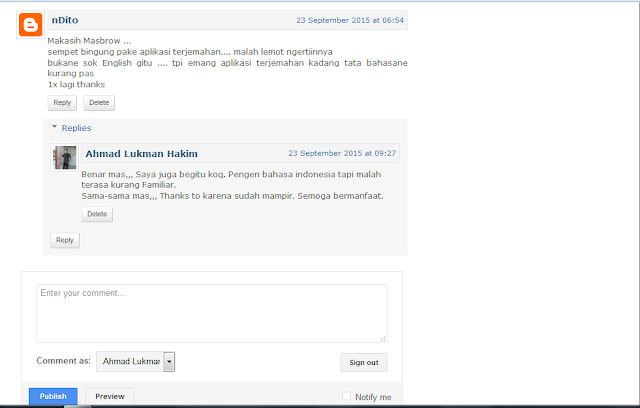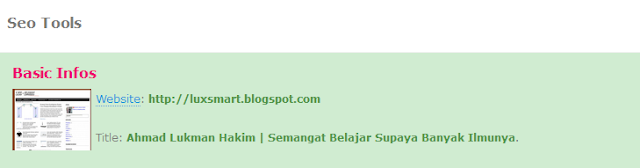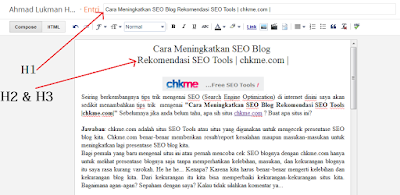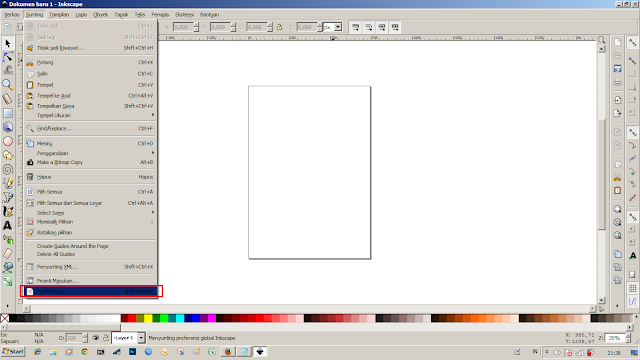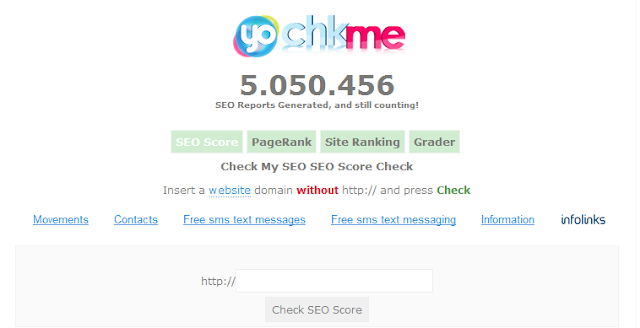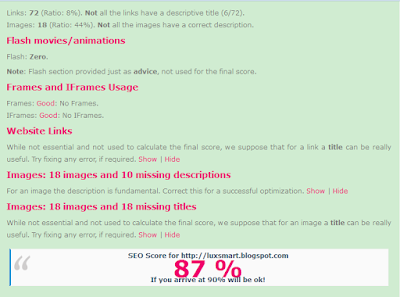Selamat datang di Blog yang sederhana ini gan, semoga anda tidak bosan-bosan membaca artikel-artikel seputar Teknologi Informasi di blog ini. Mungkin artikel yang satu ini sudah banyak yang posting tapi niat saya hanya untuk berbagi kepada saudara-saudara sekalian sekaligus untuk menambah postingan saya pribadi. Semoga membantu bagi anda yang masih pemula menggunakan CMS Wordpress. Mungkin jika anda tidak malas, silahkan baca-baca dulu aja apa itu
Captcha.
Versi 1:
Oke, disini tujuan saya untuk membuat tutorial bagaimana cara Si Wordpress ini full service oleh Captcha Google setiap ada form-form pengisian. Jadi gini bos, disini saya developing website, nah karena saya familiar dengan CMS Wordpress maka saya pakai aja Wordpress. Ketika saya ingin men-secure-kan form-form pengisian pada wordpress ini dari spam-spam bot, maka saya gunakan tuh Captcha. Ini juga termasuk security Wordpress lho. Jadi artikel ini ada manfaatnya to? Untuk security wordpress... He he he
Baca selengkapnya manfaat captcha untuk website "
Benefit captcha for website"
disini.
Saya akan menerapkan Captcha ini nanti pada form-form biasa (menggunakan plugin Contact Form 7 "Free-Plugin") yang sudah ter-integrasi dengan Captcha Google (pada artikel yang lain). Kemudian penerapan yang lain nanti saya akan gunakan atau taruh pada saat login Administrator, login Register member, dan post komentar Wordpress menggunakan plugin Google Captcha (reCAPTCHA) by BestWebSoft . Jadi, ketika user/visitor website ingin mengisi form-form di website maka akan ada tuh si captcha yang minta disuruh meng-klik sebagai syarat untuk langkah selanjutnya. Form login Administrator website juga harus disecurity ya,,, So inilah yang utama . He he... Sebagai pencegahan para hacker programing yang membuat program bot untuk pengisian form secara otomatis kepada website kita dengan skala banyak (flooding). Oke, udah lumayan to? Wordpress kita sudah kita tambah security dari spam-spam bot.
Udah dulu ceritanya, mari kita menuju ke step-by-stepy-nya:
1. Langkah awal yang harus anda lakukan adalah mendaftarkan domain website anda ke reCAPTCHA Google untuk mendapatkan Key dan Secret yang nantiya digunakan untuk mengintegrasikan ke Google reCAPTCHA.
Silahkan daftar saja disini :
Google Recaptcha. Kemudian isi form
Register a new site.
Silahkan isi Label dan Domain sesuai dengan nama domain Website anda. Setelah itu isi Owners dengan Email anda (Aktiv).
Selanjutnya anda akan mendapatkan Site Key dan Secret Key. Inilah yang nantiya anda gunakan untuk mengintegrasikan webiste anda dengan reCAPTCHA Google pada saat login administrator maupun login register member wordpress.
Okey, standby disitu dulu. Pastikan anda tidak close tab ini atau anda bisa meng-copy Site Key dan Secret key ke file Notepad atau file editor lain.
2. Silahkan install Plugin Google Captcha (reCAPTCHA) by BestWebSoft. Masukan Site key dan Secret key reCAPTCHA Google tadi ke kolom yang sudah disediakan. Setelah itu atur pengaturan lain seperti gambar berikut:
(NB: Slahkan atur dengan ketentuan anda masing-masin)
3. Pengecekan:
A. Login Administrators
B. Login Register Member
C. Komentar
Oke sekian dulu... Semoga bermanfaat bagi anda yang masih pemula.
Sabtu, 12 Desember 2015 at 02:24 AM